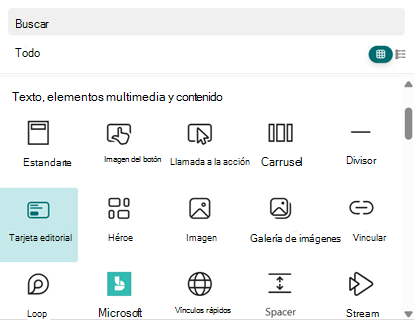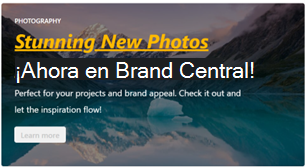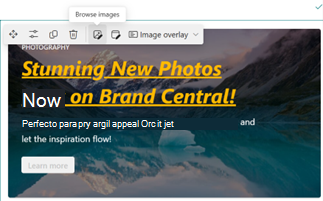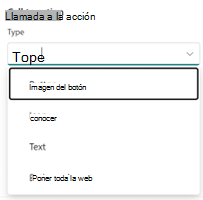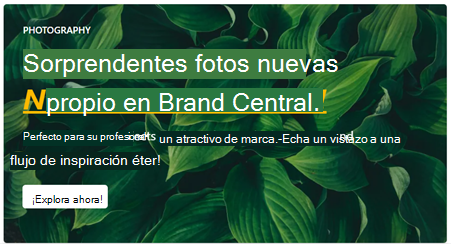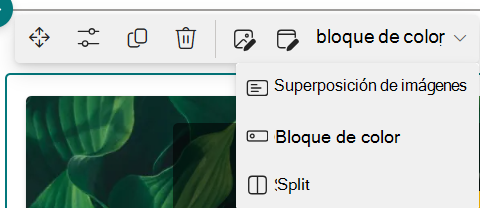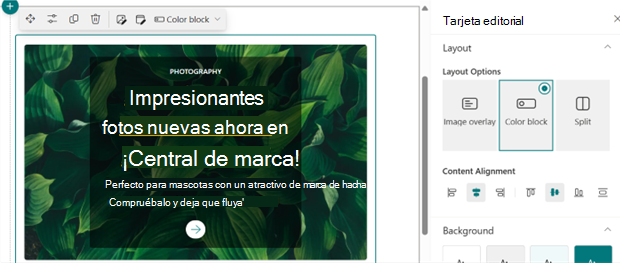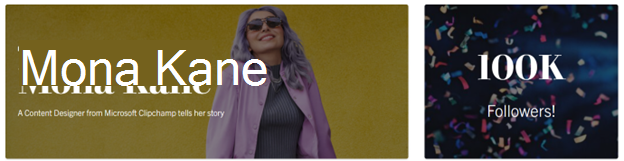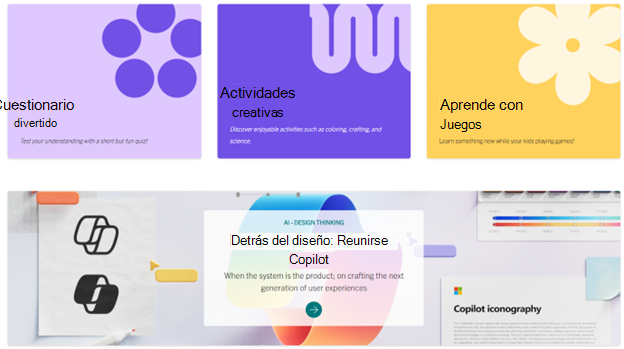Obtenga información sobre cómo agregar y personalizar una tarjeta editorial para mejorar su página de SharePoint con contenido atractivo. Esta guía trata sobre cómo agregar la tarjeta, rellenar contenido, ajustar el diseño y configurar el estilo del contenido.
Agregar una tarjeta editorial a la página
-
Vaya a la página de SharePoint en la que desea agregar la tarjeta Editorial.
-
Seleccione Editar en la parte superior derecha de la página para entrar en el modo de edición.
-
Seleccione el icono + Agregar un nuevo elemento web o abra el Cuadro de herramientas.
-
Busque Tarjetaeditorial en el menú del elemento web y selecciónela.
Rellenar contenido en la tarjeta editorial
Una vez agregada la tarjeta editorial a la página, puede personalizar su contenido:
Texto
-
Seleccione la tarjeta editorial y rellene los siguientes campos en el lienzo:
-
Nombre de sección/categoría: Agregue una frase corta (hasta 40 caracteres).
-
Titular: Escriba el título principal.
-
Descripción: Proporciona detalles adicionales.
-
-
Modifique aún más el tamaño, el estilo y el formato del texto.
Origen
Cambiar fondo
Seleccione Imágenes del explorador para cambiar la imagen de fondo o abra el Panel de contenido para cambiar la imagen de fondo o el color de fondo.
Edición adicional del fondo
-
En el panel de contenido: cambiar color superpuesto, Opacidad superpuesta
-
En lienzo: edición de imagen avanzada (recorte, ajuste, filtro, punto focal)
Llamada a la acción
-
Abra el Panel de contenido y agregue un vínculo para habilitar la llamada a la acción.
-
Seleccione el tipo en la lista desplegable:
3. Modifique el texto para mostrar según sea necesario (hasta 40 caracteres).
Configurar el diseño de tarjeta editorial
-
Cambiar a diferentes opciones de diseño:
-
En el lienzo, seleccione en el menú desplegable Opciones de diseño .
-
En el Panel de contenido, elija en Opciones de diseño.
número arábigo. En el panel Contenido, cambie la Alineación de contenido para personalizar aún más la tarjeta.
Guardar y publicar
Cuando haya terminado de personalizar la tarjeta editorial, seleccione Guardar como borrador o Publicar para activar los cambios.
Ejemplos
Encuentre las tarjetas de ejemplo inspiradoras como se muestra a continuación: